
文档窗口就是打开文档的应用程序的整个界面。如Word文档用Word程序打开后呈现在桌面上的整个Word窗口就是文档窗口。
(1)有时在文档编辑过程中,需要查看一个文档的不同部分,这就需要将此文档放到两个独立的窗口进行比较,具体操作步骤如下:
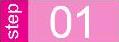 单击【窗口】菜单→【新建窗口】命令。
单击【窗口】菜单→【新建窗口】命令。
 单击【窗口】菜单→【全部重排】命令,如图2-8所示。
单击【窗口】菜单→【全部重排】命令,如图2-8所示。
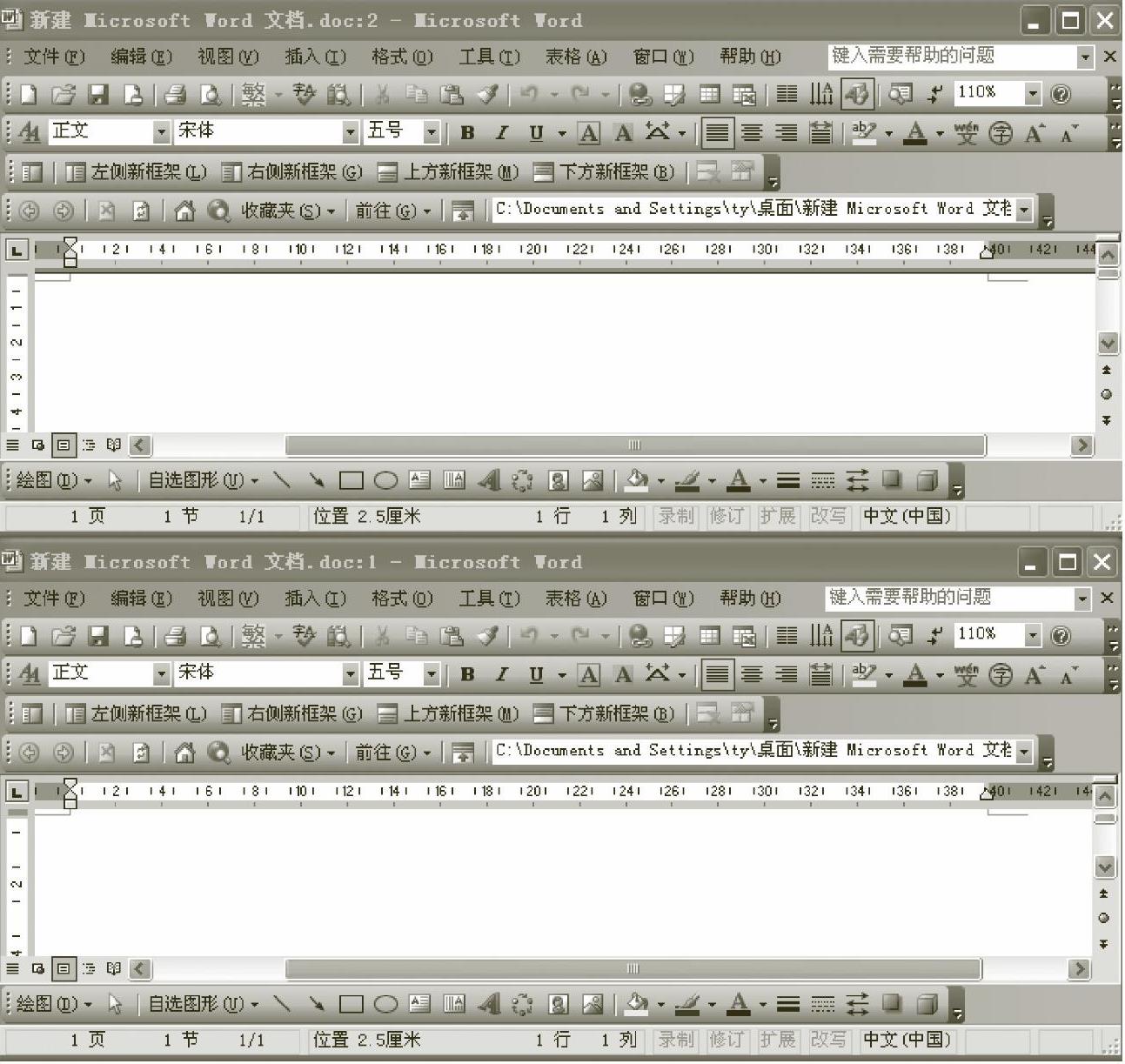
图2-8 同一文档的两个窗口
(2)当打开多个Word 2003文档窗口时,用户可以对多个Word文档中的两个窗口进行并排比较,具体操作步骤如下:
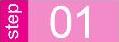 打开两个或多个Word 2003文档窗口。
打开两个或多个Word 2003文档窗口。
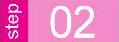 单击【窗口】菜单→【并排比较】命令,打开【并排比较】对话框。
单击【窗口】菜单→【并排比较】命令,打开【并排比较】对话框。
 选择一个Word文档的名称,当前文档和被选中的文档将并排显示在窗口中,同时还会出现【并排比较】工具栏,如图2-9所示。
选择一个Word文档的名称,当前文档和被选中的文档将并排显示在窗口中,同时还会出现【并排比较】工具栏,如图2-9所示。
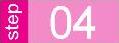 在【并排比较】工具栏中,如果单击【同步滚动】按钮,则两个文档窗口的工作区将同步滚动;如果单击【重置窗口位置】将重新放置窗口位置;如果要关闭文档并排比较窗口,则可以单击【并排比较】工具栏中的【关闭并排比较】按钮,也可以选择【窗口】菜单中的【关闭并排比较】命令。
在【并排比较】工具栏中,如果单击【同步滚动】按钮,则两个文档窗口的工作区将同步滚动;如果单击【重置窗口位置】将重新放置窗口位置;如果要关闭文档并排比较窗口,则可以单击【并排比较】工具栏中的【关闭并排比较】按钮,也可以选择【窗口】菜单中的【关闭并排比较】命令。

图2-9 【并排比较】工具栏
(3)拆分窗口可以将一个文档拆分为两个编辑区,具体操作方法如下:(www.daowen.com)
方法1 单击【窗口】菜单→【拆分】命令,用鼠标在需要拆分的位置单击。
方法2 将鼠标指针移动到垂直滚动条最顶端的【拆分框】上,当鼠标指针由箭头变为双线时按下鼠标左键拖动拆分框到所需要的位置。
方法3 用鼠标双击垂直滚动条最顶端的【拆分框】,将在默认的位置进行拆分。
(4)如果要取消拆分窗口,则具体操作方法如下:
方法1 单击【窗口】菜单→【取消拆分】命令。
方法2 双击拆分线。
方法3 在拆分线上按住鼠标左键不放,将拆分线拖出窗口。
(5)如果要关闭文档但不退出Word,则具体操作方法如下:
方法1 单击【文件】菜单→【关闭】命令。
方法2 在菜单栏右端,单击【关闭窗口】按钮,如图2-10所示。
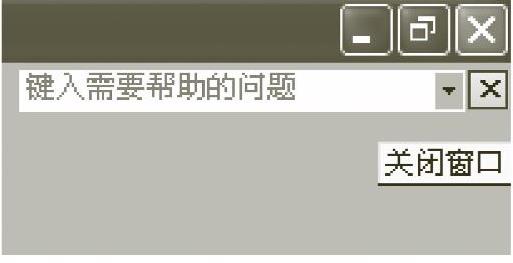
图2-10 菜单栏的【关闭窗口】按钮
免责声明:以上内容源自网络,版权归原作者所有,如有侵犯您的原创版权请告知,我们将尽快删除相关内容。







